DVD에 PPT 굽기 - 비디오에 PPT 변환


비디오 변환기에 Moyea에 대한 FAQ PPT
동영상 변환기에 Moyea 파워 포인트에 대한 자주 묻는 질문 (FAQ)
FAQ (자주 묻는 질문)
- 이 프로그램은 미리 설정 타이밍, 애니메이션, 비디오, 오디오, 모든 전환과 같은 내 PPT 파일의 원본을 보관 할 수 있습니까?
- 이 비디오 컨버터 지원 배치 변환 PPT합니까?
- 왜 변환 된 파일의 일부가 갑자기 또는 일부 슬라이드에 중단됩니다 단으로 건너 뜁니다 때 윈도우 미디어 플레이어에서 전시?
- I 비디오 변환기에 PPT이 Moyea로 무엇을 할 수 있습니까?
- 나는 YouTube에 PowerPoint 파일을 업로드하려면 어떻게해야하나요?
- 왜 원본 PowerPoint 파일에서 오디오 파일을 변환하지 않는 이유는 무엇입니까?
- 나는 배경 음악, 및 최대 몇을 추가 할 수 있습니까?
- 변환을 위해 원본 비디오와 오디오 파일이있는 새로 추가 된 음악 파일 사이에 충돌이 있습니까?
- 출력 파일 크기가 너무 큽니다. 어떻게 작은 파일을받을 수 있나요?
- 평가판 버전과 등록 된 버전의 차이점은 무엇입니까?
- 내 등록 키를 분실하면 어떻게해야하나요?
- 개인 라이센스와 상용 라이센스의 차이는 무엇입니까?
- 왜 출력 동영상은 소리가 없다는 무엇입니까?
- 출력 비디오가 거꾸로입니다. 나는 무엇을 할 수 있을까요?
- 어떻게 더 나은 출력 비디오 품질을 얻을 수 있나요?
- 로 파워 포인트 파일을 가져 오는 동안 예외가 발생했습니다 "오류 : [EOleException] : 지정되지 않은 오류입니다."
1. 이 프로그램은 미리 설정 타이밍, 애니메이션, 비디오, 오디오, 모든 전환과 같은 내 PPT 파일의 원본을 보관 할 수 있습니까?
는 일반적으로 우리의 프로그램은 무비 클립, 오디오 파일, 애니메이션과 슬라이드 전환 시간 포함한 모든 원래의 요소를 유지 할 수 있습니다. 당신의 PPT 파일도 핑계를 해결하기 위해 복잡한 경우SE는 (으)로 문의 해 주시기 바랍니다 온라인 지원 센터 (OSC).
2. 이 비디오 컨버터 지원 배치 변환 PPT합니까?
예, 그렇습니다. 그리고이 변환기에 삽입 PPT 프리젠 테이션에 대한 수량 제한은 없습니다.
3. 왜 변환 된 파일의 일부가 갑자기 또는 일부 슬라이드에 중단됩니다 단으로 건너 뜁니다 때 윈도우 미디어 플레이어에서 전시?
우리는 강력하게 9.0 (이상)에 V9.0 (또는 이상) 및 DirectX에 Windows Media Player를 업그레이드하는 것이 좋습니다.
4. I 비디오 변환기에 PPT이 Moyea로 무엇을 할 수 있습니까?
이 변환기를 사용하면 FLV, AVI, MOV, MP4, MPEG, WMV, 3GP, 3G2, VOB와 DV를 포함한 모든 유행의 형식으로 동영상으로 파워 포인트를 변환 할 수 있습니다. 그럼 당신은 쉽게를 통해 프리젠 테이션을 볼 수 있습니다아이팟, 아이 패드, 아이폰, PSP, 준, 애플 TV, 휴대 전화 등과 같은 저 휴대용 장치 그리고, 변환 된 비디오 파일은 YouTube, 블로그 사이트와 팟 캐스트에 게시 할 수 있습니다.
5. 나는 YouTube에 PowerPoint 파일을 업로드하려면 어떻게해야하나요?
t는 간단합니다! 사용 비디오 변환기에 PPT Moyea AVI, MPEG 또는 YouTube에 적합합니다 MP4 형식의 동영상에 대한 파워 포인트 파일을 변환합니다. 그런 다음 거기에 변환 동영상을 삽입 YouTube의 지시 사항을 따르십시오.
6. 왜 원래 파워 포인트 파일의 오디오는 변환 할 실패는 무엇입니까?
이 문제에로 은 원본 오디오 파일 변환을위한 파워 포인트 파일과 같은 폴더에 저장되어 있는지 확인하시기 바랍니다.
7. 나는 배경 음악을 추가 할 수 있습니까? 그리고 얼마나 많은 최대 조각?
당신이 원하는대로 전환에 대한 파워 포인트 파일에 삽입 된 사운드에 대한 수량 제한은 없습니다에 대한 예, 당신은 많은 음악을 추가 할 수 있습니다.
8. 변환을 위해 원본 비디오와 오디오 파일이있는 새로 추가 된 음악 파일 사이에 충돌이 있습니까?
원래 PowerPoint에서 오디오 파일이에도 불구하고, 배경 음악을 추가 할 주시기 바랍니다. 이 프로그램은 conver의 원본 비디오와 오디오와 함께 새로 추가 된 음악 파일을 결합 할 수 있기 때문에순서 시온. 또한 전환의 원본 오디오 파일을 무시하도록 확인 할 수 있습니다.
9. 출력 파일 크기가 너무 큽니다. 어떻게 작은 파일을받을 수 있나요?
는 출력 파일 크기는 영화, 비디오 비트 레이트 및 출력 파일을 선택한 코덱의 기간에 따라 달라집니다. 당신은 작은 파일 크기에 낮은 비트 레이트를 설정할 수 있습니다. 노하십시오출력 파일의 품질이 낮은 비트 속도 덜 바람직 할 것입니다하지만 변환의 일부 테스트를 한 후 적절한 비트 레이트를 선택할 수 tice.
10. 평가판 버전과 등록 된 버전의 차이점은 무엇입니까?
두 버전 사이에 기능 차이는
가 없다, 그러나, 트라이얼 버전은 모든 출력 비디오 파일에 워터 마크가 없게됩니다.
11. 내 등록 키를 분실하면 어떻게해야하나요?
당신은을 통해 구매에 대한 주문 번호와 등록 된 이메일 주소로 문의하실 수 있습니다 support@dvd-ppt-slideshow.com 또는 전화 +86-755- 26553081. 정보는 Google 지원이 확인 된 후에 당신은 그것을 검색합니다.
12. 개인 라이센스와 상용 라이센스의 차이는 무엇입니까?
개인 라이센스
, 당신은 개인 및 비영리, 비 상업 목적으로 소프트웨어를 사용할 수 있습니다.
상업 라이센스를 사용하면 (개인)은 어떤 목적 사업, 학업, 또는 정부에서 소프트웨어를 사용할 수 있습니다.
13. 왜 출력 동영상은 소리가 없다는 무엇입니까?
이 문제에로
은 원본 오디오 파일 변환을위한 파워 포인트 파일과 같은 폴더에 저장되어 있는지 확인하시기 바랍니다.
그리고 당신은 가능한 경우 "설정 -> 오디오 -> 오디오 코드 '다른 오디오 코덱으로 설정하려고 할 수 있습니다.
14. 출력 비디오가 거꾸로입니다. 나는 무엇을 할 수 있을까요?
비디오 컨버터 프로그램에 대한 PPT를 입력 한 다음 변환을 시도하고 잘 표시되는지 확인
은 옵션 "- - 전환 수직 클립 사용자 정의"를 확인하시기 바랍니다.
15. 어떻게 더 나은 출력 비디오 품질을 얻을 수 있나요?
는 다음 방법을 시도 할 수 :
1. 높은 비트 속도와 큰 비디오 크기와 같은 비디오 설정을 변경하려면 '설정'버튼을 클릭합니다.
2. 변환하는 동안 다른 모든 응용 프로그램을 닫습니다.
게다가, 더 나은 구성의 PC는 더 나은 출력 품질을 생산 할 수 있습니다.
16. " 오류가있는 PowerPoint 파일을 가져 오는 동안 예외가 발생했습니다 : [EOleException] : 지정되지 않은 오류입니다. "
PowerPo을 가져 오는 동안
파워 포인트 2007 또는 파워 포인트의 전환에 대한 파워 포인트 파일을 가져 2010 사용자는 다음과 같은 팝업 창이 프롬프트 "예외와 함께 나타나는 경우가 발생INT 파일 : (파워 포인트 파일 이름) 오류 : [EOleException] : 지정되지 않은 오류 "가장 가능성이 이유는 그 신청 비주얼 베이직 (VBA) 으로 Office 공유 기능 제대로 오피스 2007 또는 Office 2010 설치 중에 설치되지 않습니다.

이 문제를 해결하려면 Office를 다시 설치하고 기능을 추가해야합니다 :
1. Office 설치를 시작 "을 선택 기능 추가 또는 제거를 "와 설치 옵션 인터페이스를 입력합니다. "을 전개 Office 공유 기능 "당신은 볼 것이다" Visual Basic for Applications의 "아래. "을 선택하고 선택 내 컴퓨터에서 실행 "드롭 다운 목록에서. 그런 다음 "을 클릭하십시오 계속 "설치를 완료합니다.
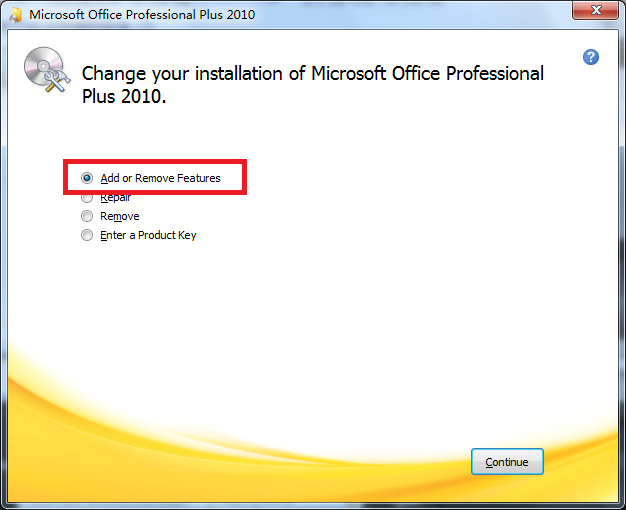

2. 오피스 재설치가 완료되면, 당신은 성공적으로 비디오 변환기에 PPT Moyea 할 파워 포인트 파일을 가져올 수 있습니다.


 추천 제품
추천 제품 제품 목록
제품 목록-
비즈니스 / 교수 / 개인의 경우
- DVD 버너 프로에 PPT
- 비디오 변환기에 PPT
- DVD 버너 라이트에 PPT
- PPT4Web 변환기
- DVD 슬라이드 쇼 빌더 디럭스
- DVD 교육에 대한 PPT
- 비디오 교육에 대한 PPT
교육
 사용자 후기
사용자 후기비디오에 PPT Moyea는 YouTube 동영상에 우리의 파워 포인트 광고를 변환하고, 밝은 미래에 침울 한 사업을 변환합니다. 지금 더 많은 트래픽이 총에서 이루어, YouTube의 회사 웹 사이트에오고있다50 더 이상 달러의 비용!
--- 폴



